AB Split Test: o revizuire a pluginului WordPress
Publicat: 2022-08-19Salvați șabloanele de generator de pagini și elementele de design în cloud! Începeți la Assistant.Pro
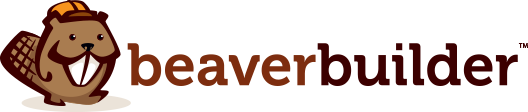
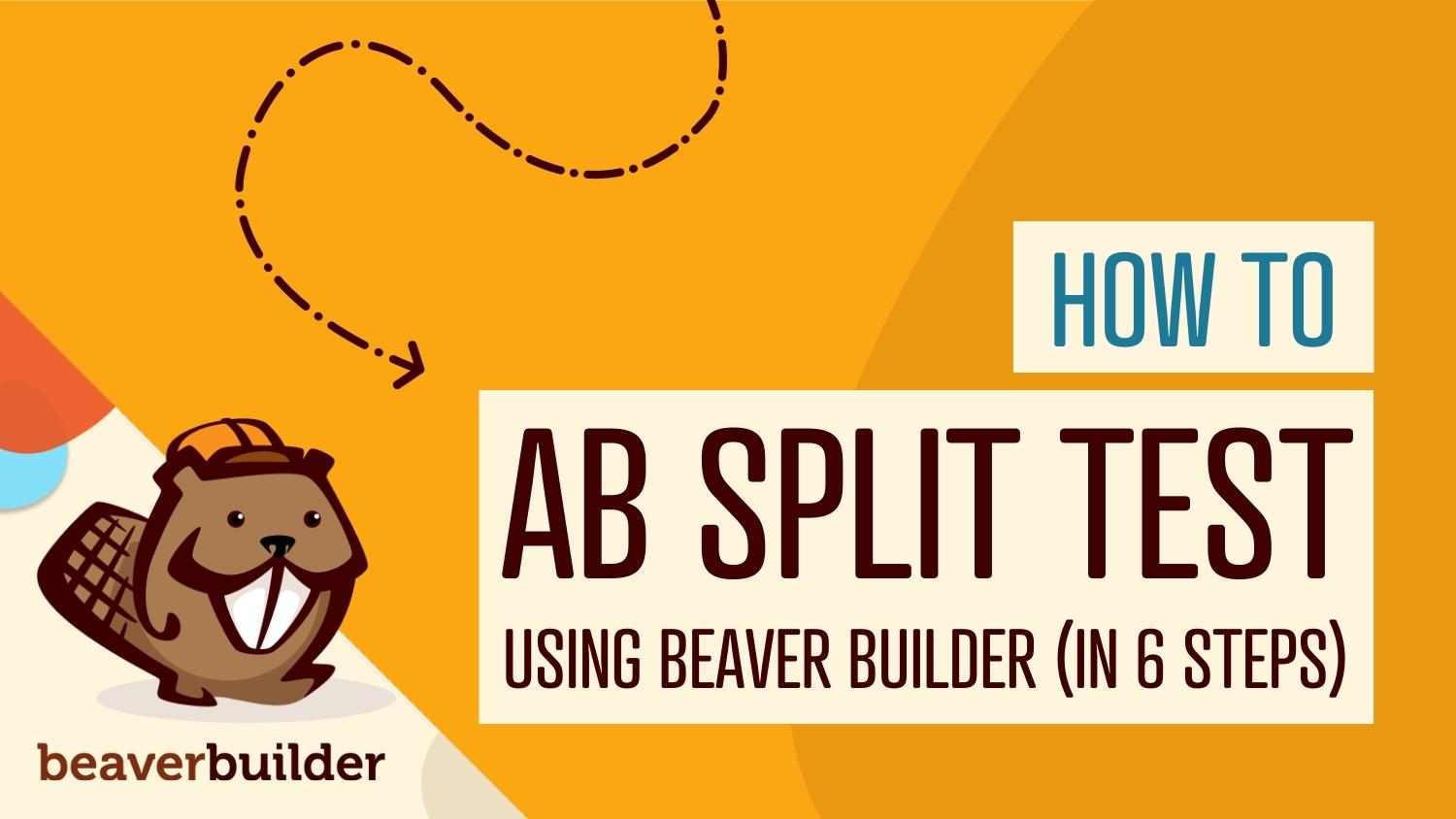
Poate fi o provocare să luați decizii creative despre site-uri web pe baza opiniilor subiective sau chiar a predicțiilor susținute de date. Ca atare, este dificil să vă asigurați că site-urile web pe care le creați pentru clienți sunt optimizate pentru conversii și vânzări. Din fericire, testarea AB sau „divizată” elimină această incertitudine, permițându-vă să măsurați care variații ale paginilor dvs. oferă cele mai bune rezultate.
În această postare, vom explora câteva dintre beneficiile testării AB și vă vom prezenta pluginul AB Split Test. Apoi vă vom ghida prin șase pași simpli pentru a rula aceste teste pe site-urile clienților dvs. Să începem!
Cuprins :
Testarea AB este un experiment de marketing care vă permite să testați variații ale conținutului online pentru a-l găsi pe cel care oferă cele mai bune rezultate. Puteți testa pagini întregi sau elemente specifice, cum ar fi butoanele și imaginile.
Pentru a efectua aceste teste, trebuie să vă segmentați publicul. De exemplu, puteți crea două versiuni ale unei pagini web: A și B. Când utilizatorii vizitează pagina, 50% vor fi redirecționați automat către versiunea A, iar 50% vor fi trimise către versiunea B.
Apoi puteți compara rezultatele și puteți alege să faceți pagina care are performanțe mai bune permanentă. Dacă paginile A și B conțin ambele un buton „Cumpărați acum”, puteți măsura câți vizitatori ai fiecărei pagini dau clic pe acel buton (sau chiar câți fac o achiziție).
Ca atare, testarea AB vă permite să vă prezentați apelurile la acțiune (CTA) în cel mai eficient mod posibil, ceea ce poate ajuta la creșterea conversiilor și la creșterea vânzărilor. Ca atare, îl puteți folosi pentru a:
Unul dintre cele mai bune aspecte ale testării AB este că obțineți rezultate rapide, ușor de analizat. Obiectivele dvs. sunt stabilite din timp, astfel încât este clar ce valori trebuie să măsurați, indiferent dacă este vorba despre afișări, rate de conversie sau implicare.
Testarea AB split elimină o mare parte din presupunerile din construirea de noi site-uri web și actualizarea celor existente. Ca atare, te poți simți mai încrezător în deciziile pe care le iei, știind că s-a dovedit că oferă cele mai bune rezultate.
Deși este posibil, este dificil să configurați manual un test AB în WordPress. Din fericire, ca și în cazul atâtor alte sarcini pe care ați dori să le efectuați pe această platformă, pluginurile pot face treaba rapid și eficient.
Există mai multe opțiuni din care să alegeți, dar acum ne vom concentra pe pluginul AB Split Test:
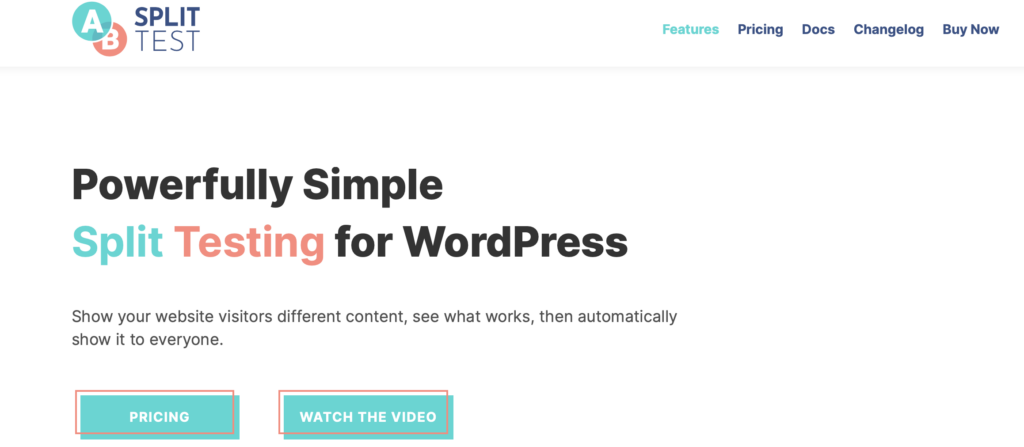
Acest instrument vă permite să creați cu ușurință teste personalizate în zona de administrare WordPress. Poți lucra într-un mediu familiar, fără a fi nevoie să înveți o nouă interfață. Puteți crea teste folosind un tablou de bord dedicat sau pur și simplu etichetați elementele de pe pagină pe care doriți să le modificați în Editorul de blocuri sau utilizând un generator de pagini popular precum Beaver Beaver.
Una dintre cele mai bune caracteristici ale acestui plugin este că vă poate aplica automat variantele câștigătoare. Puteți seta un număr minim de zile pentru care doriți să ruleze testul și o cantitate minimă de vizualizări pe care doriți să le generați pentru variațiile dvs. La sfârșitul procesului, AB Split Test ascunde varianta care pierde, lăsând câștigătorul afișat pentru toți vizitatorii.
Deoarece oferă atât etichetare albă, cât și webhooks, pluginul Split Test este o opțiune deosebit de inteligentă pentru agenții. De asemenea, generează rezultate rapide, se mândrește cu reglementări stricte de confidențialitate și se integrează cu o serie de plugin-uri. De exemplu, dacă doriți să aruncați o privire mai profundă în rezultatele dvs., puteți conecta pluginul la Google Analytics, Matamo sau Microsoft Clarity.

În acest moment, am discutat despre beneficiile testării AB și de ce recomandăm în special pluginul AB Split Test. Acum vă vom ghida prin șase pași simpli pentru a efectua teste împărțite pe site-urile dvs. web Beaver Builder.
Pentru a descărca pluginul, accesați site-ul AB Split Test pentru a face achiziția. Dacă doriți doar să o încercați, puteți obține o versiune demo pentru a rula cinci teste pe un site web.
Alternativ, planurile premium vă vor permite să rulați câte teste divizate doriți pe site-uri web nelimitate, începând de la 149 USD pe an (sau 299 USD pe an pentru versiunea agenției). După ce ați făcut achiziția, vizitați pagina Comenzile și contul dvs. pentru a descărca fișierele plugin și pentru a găsi cheia de licență.
Apoi mergeți la Plugin -uri > Adăugați nou în tabloul de bord WordPress. Încărcați pluginul de pe computer și faceți clic pe Instalare acum > Activare . După aceea, un element AB Split Tests va apărea în bara laterală a tabloului de bord, unde puteți introduce cheia de licență.
Acum este timpul să vă configurați primul test AB. Pentru a face acest lucru, accesați AB Split Tests > New Test :
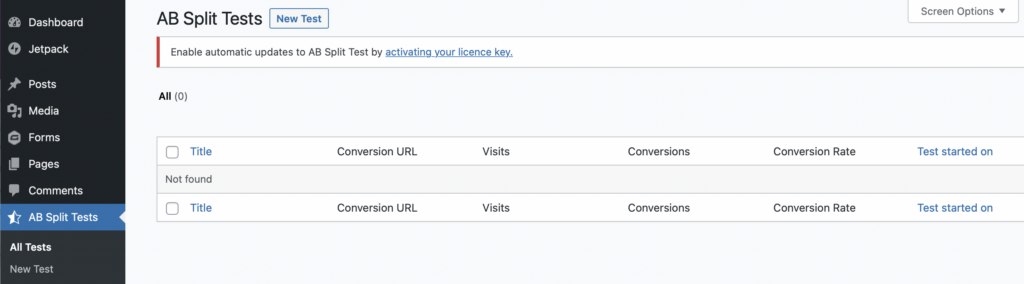
Dați un nume testului, apoi selectați dacă doriți să comparați pagini întregi sau anumite elemente din pagină. Pentru teste pe toată pagina, puteți utiliza conținutul existent sau puteți crea pagini noi. Dacă aveți deja conținutul pe care doriți să-l testați, pur și simplu alegeți-l din meniurile derulante:
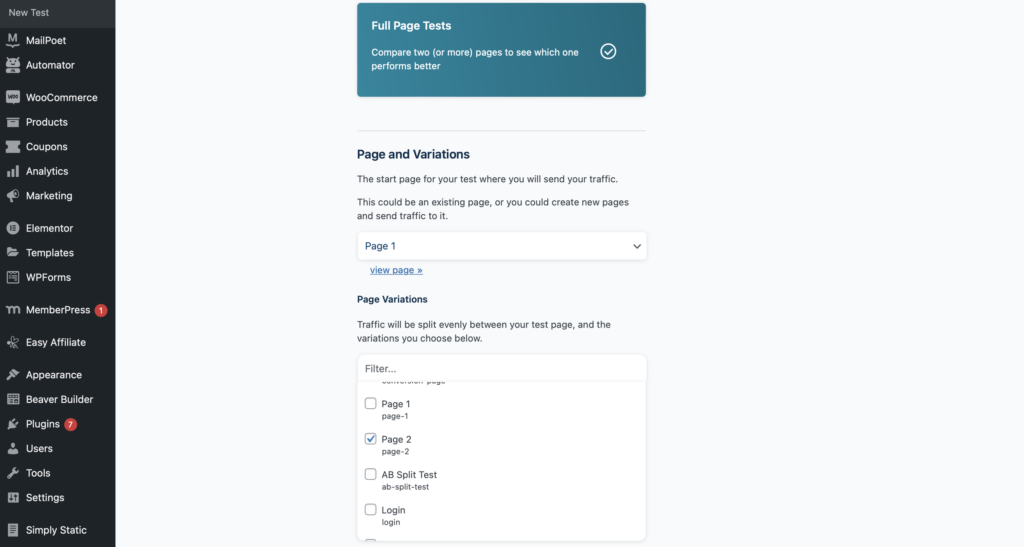
Pentru a testa elemente sau module din paginile dvs., cum ar fi butoanele și imaginile, selectați Elemente de pe pagină . În acest ecran, puteți, de asemenea, să ajustați setările pentru măsurarea conversiilor și segmentarea publicului. Când sunteți gata, puteți apăsa Start Test .
Dacă nu ați configurat paginile sau elementele pe care le veți testa încă, nu vă faceți griji. Pentru moment, trebuie doar să creați un test și să-i dați un nume. Apoi urmați următorii pași pentru a crea paginile și/sau elementele de care aveți nevoie.
Acum, să vedem cum puteți crea conținut pentru testul AB. De exemplu, vom crea o pagină cu două butoane CTA diferite, pentru a vedea care dintre ele primește cele mai multe conversii. Ori de câte ori executați un test AB, cel mai bine este să schimbați cât mai puține elemente posibil, astfel încât să știți sigur ce cauzează orice diferență în rezultate.
Pentru a începe, mergeți la Pagini > Adăugați nou > Lansați Beaver Builder. Pentru a adăuga elemente la pagina dvs., puteți face clic pe + plus pentru a extinde o gamă largă de module. Găsiți un modul de buton și trageți-l pe pagina dvs.:
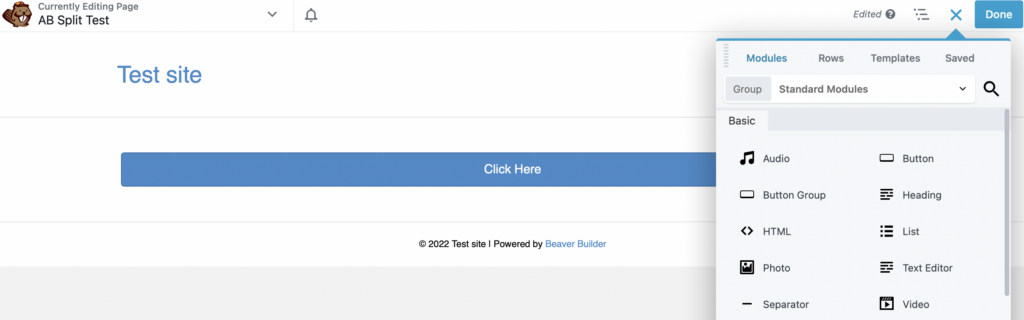
Apoi evidențiați butonul pentru a face modificări. De exemplu, puteți da un nume butonului dvs. și puteți modifica culoarea acestuia în fila Stil . Facem primul nostru buton verde:
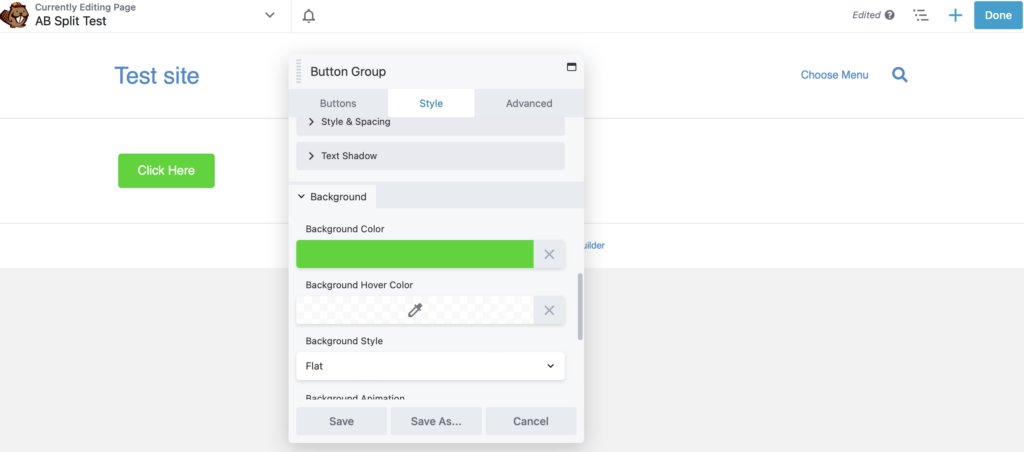
Apoi navigați la fila Avansat și derulați în partea de jos pentru a găsi secțiunea AB Split Test :
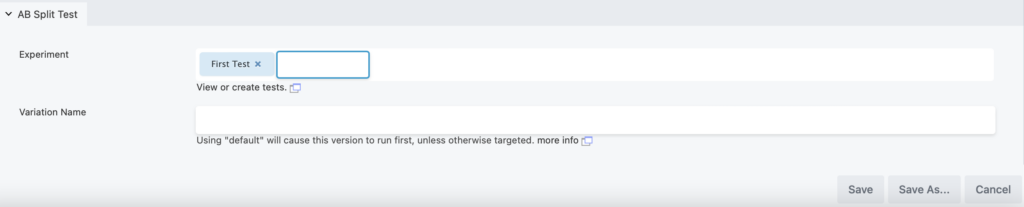
Sub Experiment , selectați testul creat la pasul anterior. Apoi, alegeți un nume de variație unic pentru elementul dvs. (cum ar fi „butonul verde CTA”).
Acum, trebuie să creați o variație a elementului pe care îl veți testa. Deci, continuați și duplicați butonul făcând clic pe pictograma relevantă:

Din nou, dați un nume butonului și modificați culoarea (de data aceasta am ales roșu). În acest moment, ar trebui să vedeți două butoane pe pagina dvs.:
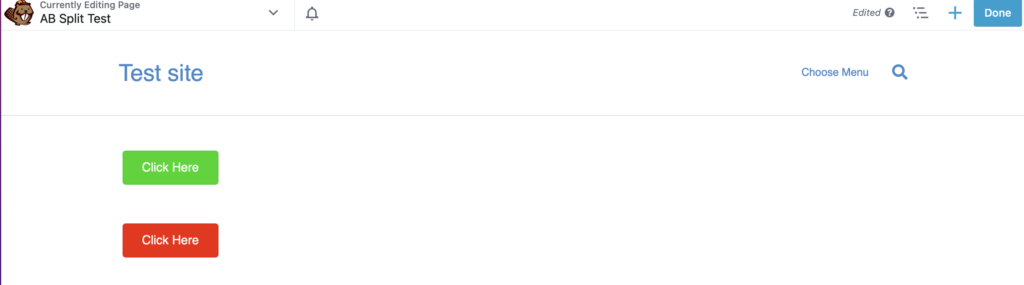
Cu toate acestea, vizitatorii dvs. vor vedea doar unul dintre aceste butoane. Pentru consecvență, fiecare vizitator va vedea, de asemenea, același buton colorat de fiecare dată când vă vizitează pagina.
Mergeți la fila Avansat și selectați testul din Experiment . Apoi dați celui de-al doilea buton un nume de variație și faceți clic pe Salvare :

Acum puteți adăuga un link către fiecare dintre butoanele dvs. pentru a trimite vizitatorii către o pagină de conversie de pe site-ul dvs. De exemplu, puteți redirecționa utilizatorii către o pagină de finalizare a achiziției sau către un formular de înscriere prin e-mail.
Selectați butonul și adăugați linkul în fila General . Puteți alege pagina de conversie din meniul drop-down. Nu uitați să faceți acest lucru pentru fiecare buton și faceți clic pe Salvare :
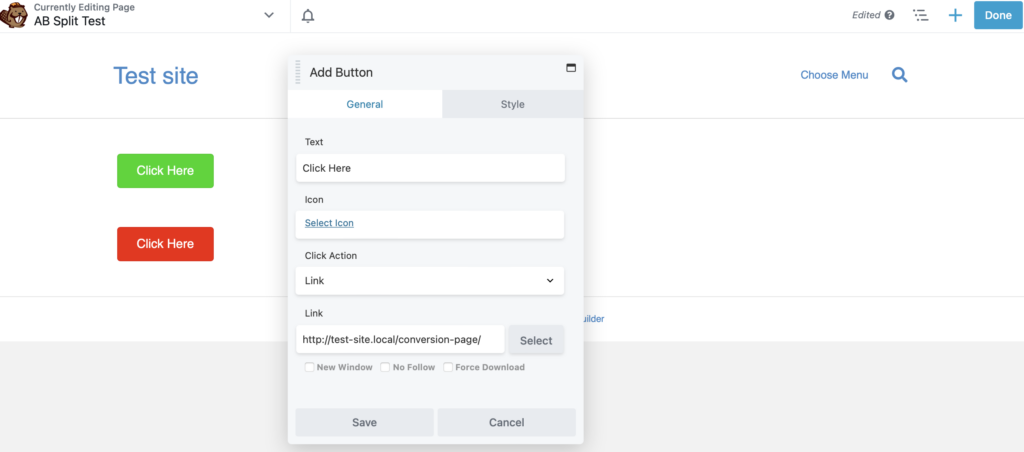
Acum puteți termina de proiectat restul paginii și o puteți publica apăsând Terminat > Publicați .
În acest moment, sunteți gata să adăugați un modul de conversie la pagina dvs. conectată. Acesta este modul în care pluginul va ține evidența de câte ori se face clic pe butoanele dvs.
Prin urmare, va trebui să vizitați „pagina de conversie” și să adăugați modulul de conversie de testare AB :
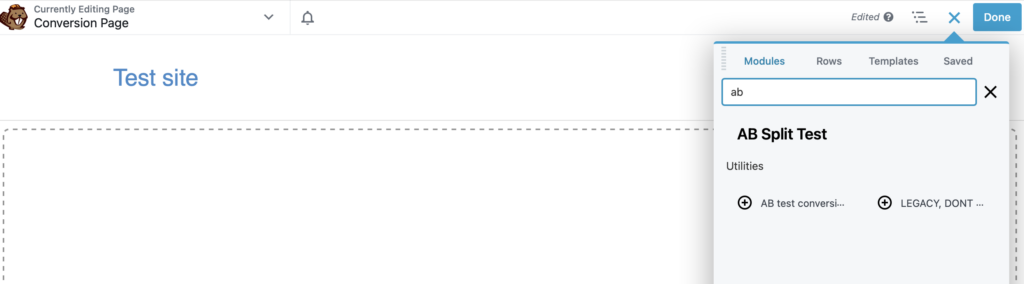
Vizitatorii nu vor vedea niciodată acest modul. Este doar acolo, astfel încât pluginul să poată urmări când au loc conversiile pe pagina respectivă. În caseta pop-up, alegeți testul pe care l-ați creat mai devreme și faceți o selecție sub Tip de conversie . Am ales încărcarea paginii :
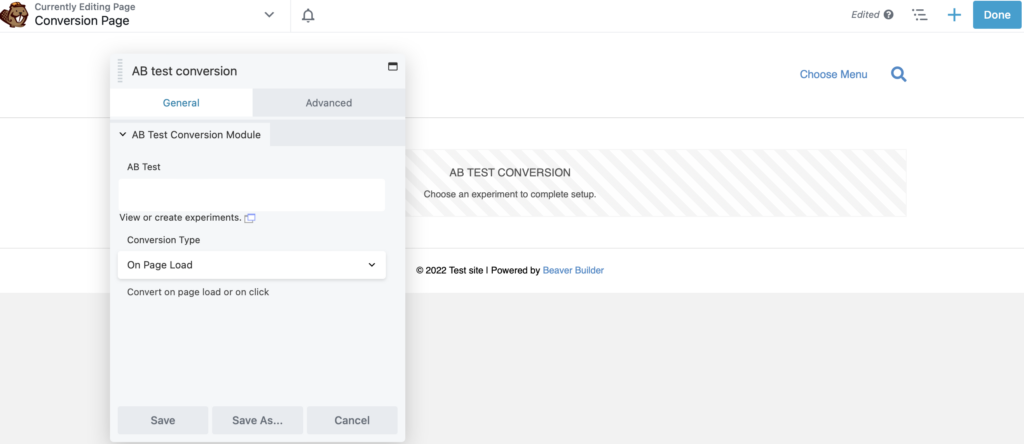
Aceasta înseamnă că de fiecare dată când această pagină se încarcă ca rezultat al clicului de către utilizator pe butonul roșu, versiunea respectivă a paginii obține un punct (și invers). Nu uitați să publicați modificările pe această pagină.
Odată ce testul dvs. este publicat, puteți în continuare să faceți modificări mergând la AB Split Tests > Toate testele pentru a vedea tabloul de bord al testului divizat. Selectați testul pentru a face modificări:
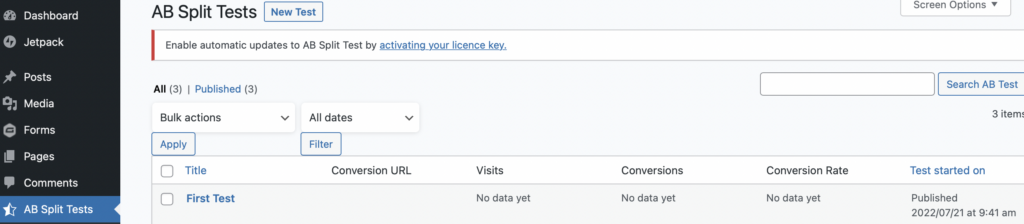
Aici, puteți activa și completarea automată bifând caseta de selectare și setând un număr minim de zile și vizualizări pentru test. Când sunt colectate suficiente date, variația câștigătoare va fi afișată automat vizitatorilor:
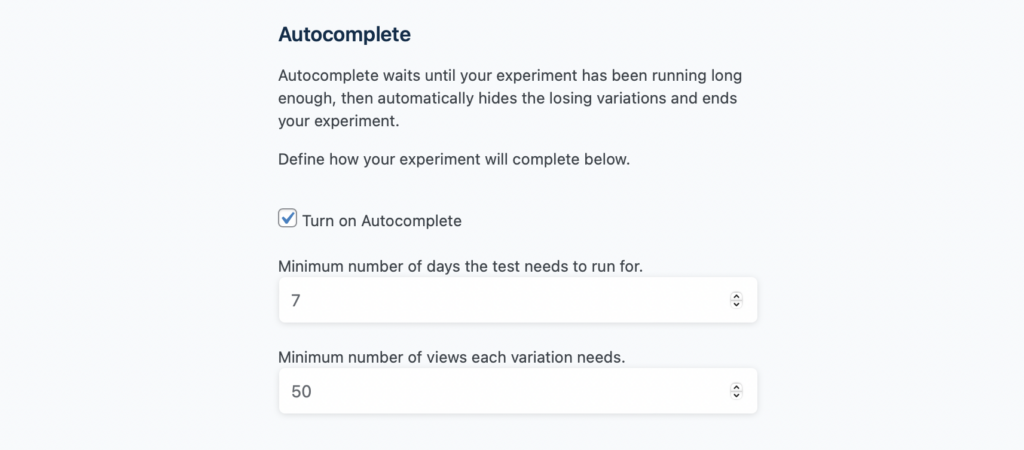
De asemenea, puteți filtra cine vă vede variațiile. De exemplu, este posibil să doriți să afișați variante numai abonaților sau clienților. Alternativ, puteți alege să rulați testul pe toți utilizatorii deconectați.
Dacă doriți să verificați progresul testului înainte de finalizarea acestuia, puteți vizita fila Rezultate :
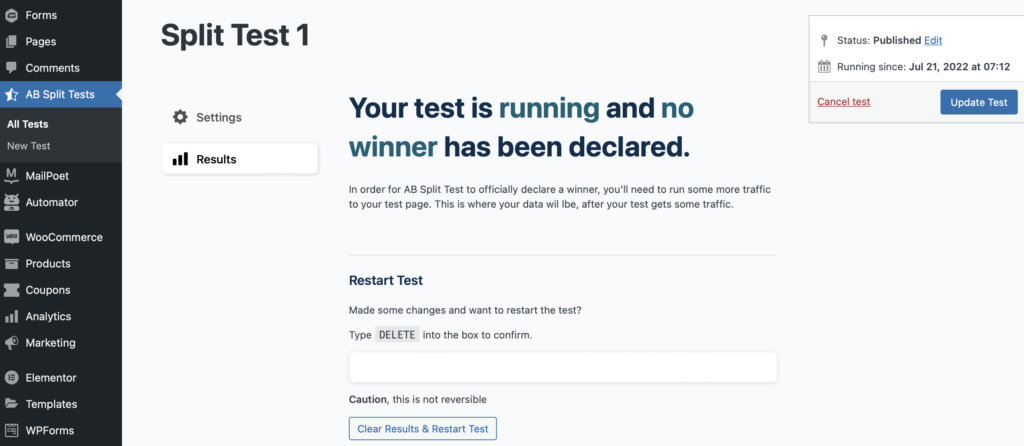
Cu planul Agenției, puteți face o scufundare mai profundă în rezultatele dvs. integrând pluginul AB Split Test cu platforme analitice precum Google Analytics.
Dacă doriți să vă faceți clienții fericiți, va trebui să vă asigurați că site-urile lor web au mai mult decât performanțe bune. Este important să vă asigurați că paginile pe care le construiți convertesc efectiv vizitatorii. Din fericire, cu pluginul AB Split Test, puteți testa mai multe variante ale conținutului dvs. și ale elementelor de pe pagină pentru a vedea care oferă cele mai bune rezultate.
Pentru a recapitula, iată șase pași pentru crearea testelor AB pe site-ul dvs. Beaver Builder:
Cu un plugin precum AB Split Test, este ușor să rulați teste AB pe un site web Beaver Builder nou sau existent. Puteți testa paginile vechi de pe site-ul dvs. pentru a determina cum pot fi îmbunătățite și pentru a măsura impactul elementelor noi.
Puteți rula teste AB folosind pluginul AB Split Test pe variații ale oricărui aspect al site-ului dvs. care vă place, fie că este pe pagină, fie într-un antet sau subsol. Dacă site-ul dvs. este creat cu Beaver Builder, puteți utiliza suplimentul Beaver Themer pentru a face modificări personalizate antetelor, subsolurilor și altor elemente la nivelul site-ului.
S-ar putea să vă placă și acest tutorial video, Cum să configurați un test de separare a butonului AB cu Beaver Builder :